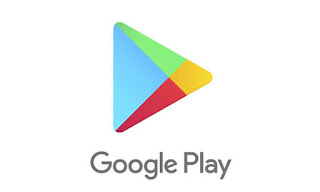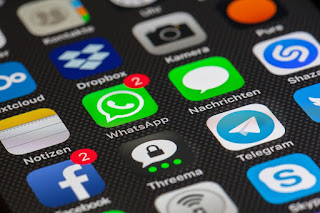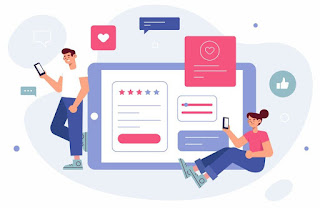Begini Cara Memperbaiki Playstore yang Tidak Bisa Dibuka Pada HP Android
Cara Memperbaiki Playstore yang Tidak Bisa Dibuka – Jika Apple memiliki Appstore, maka Android memiliki Playstore atau toko aplikasi. Tempat dimana pengguna Android mengunduh aplikasi yang diinginkan secara legal dan resmi.
Tetapi terkadang, ketika ingin mengunduh sesuatu, ada saja hal tidak terduga yang terjadi di Playstore kita. Dari mulai playstore yang tidak bisa dibuka, playstore yang tidak bisa dibuat mengunduh aplikasi, sampai ke playstore yang berhenti mendadak.
Sebab Playstore Tidak Bisa Dibuka
Ada beberapa sebab kenapa playstore tidak bisa dibuka. Beberapa penyebab utamanya adalah:
- Cache aplikasi terlalu penuh sehingga Playstore menjadi lebih berat ketika dibuka
- Tanggal aplikasi tidak sinkron dengan setelan tanggal HP pintar yang Anda miliki
- Telah terjadi bug ketika pembaruan otomatis dilakukan oleh pihak Google
- Anda telah tanpa sengaja mengubah setelan Playstore sehingga aplikasi tidak bisa terbuka dengan baik
Tapi, Anda tidak perlu khawatir. Ada beberapa cara yang bisa Anda lakukan jika Playstore yang ada di Android tidak bekerja dengan baik. Cara yang perlu dilakukan juga biasanya cukup mudah.
Berikut ulasannya secara lengkap bagaimana memperbaiki Playstroe yang tidak bisa dibuka.
Cara Mengatasi Google Play store yang Tidak Bisa Dibuka
Biasanya, jika ada sebuah aplikasi yang tidak berjalan dengan baik di android, hal pertama yang sering dilakukan user adalah melakukan re-start HP. Biasanya, cara ini memang cukup efektif jika penyebab tidak terbukanya Playstore tergolong ringan.
Tetapi, jika setelah di re-start tetap tidak bisa terbuka, Anda bisa melakukan beberapa cara di bawah ini:
1. Cara Mengatasi Playstore yang Tidak Bisa Dibuka: Menghapus cache dan data di Playstore
Cara pertama untuk mengatasi Playstore yang tidak bisa dibuka adalah dengan menghapus cache dan data Playstore. Biasanya, dengan membersihkan cache kerja aplikasi akan semakin ringan sehingga bisa dibuka.
Cara melakukannya adalah sebagai berikut:
- Buka Setelan Android (menu pengaturan)
- Pilih Apps > Aplikasi > Installed Apps > Aplikasi dan Notifikasi
- Nanti akan tampil semua aplikasi yang telah terinstall di HP Anda, cari Google Playstore dan klik
- Setelah terbuka, tekan tombol Clear Data, Clear Default, dan Clear Cache
- Setelah selesai, tunggu beberapa saat. Baru kemudian bukalah aplikasi Playstore Anda
2. Cara Mengatasi Playstore yang Tidak Bisa Dibuka: Menyinkronkan Tanggal dan Waktu
Sinkronisasi memang berpengaruh penting terhadap jalannya aplikasi. Sinkronisasi ini ada pada semuaa pergerakan ponsel, termasuk antara aplikasi dengan setingan tanggal dan waktu. Jika waktu dan aplikasi tidak tersinkron, maka Playstore memang tidak akan bisa dibuka.
Berikut cara yang bisa Anda lakukan:
- Buka Setelan, kemudian pilih opsi tanggal dan waktu
- Jika settingan masih manual, ubah settingan tanggal menjadi otomatis
- Periksa Zona Waktu yang dipilih dan harus bersifat otomatis
- Tunggu beberapa saat, lalu kembali buka Playstore Anda.
- Yang perlu diingat adalah Anda harus tetap memastikan bahwa pengaturan Tanggal dan Waktu bersifat otomatis. Sehingga Anda tidak perlu mengaturnya secara manual dan aplikasi tetap tersinkron dengann baik.
3. Cara Mengatasi Playstore yang Tidak Bisa Dibuka: Hapus Pembaharuan Playstore
Pembaruan aplikasi bawaan Android biasanya dilakukan secara otomatis, termasuk aplikasi Playstore. Dan tidak semua pembaruan bebas dari bug. Nah, kemungkinan bug inilah yang bisa mejadikan sebuah aplikasi di Android tidak bisa dibuka.
Cara mengatasinya cukup mudah, yakni sebagai berikut:
- Buka Setelan > Aplikasi > Aplikasi dan Notifikasi
- Akan keluar daftar aplikasi yang telah terinstall di HP kamu, pilih Google Playstore
- Tekan paksa berhenti, kemudian pilih copot pembaharuan (Uninstall Updates)
4. Cara Mengatasi Playstore yang Tidak Bisa Dibuka: Hapus dan Tambah Ulang Akun Google
Biasanya, ketiga cara di atas cukup efektif untuk memperbaiki Playstore yang tidak bisa dibuka. Tetapi, jika ketiga cara di atas belum berhasil juga, maka tidak ada salahnya Anda mencoba cara yang keempat, yakni menukar akun Google yang terpasang di Android.
Untuk menggunakan cara ini, pastikan Anda memiliki lebih dari 1 akun Google.
Caranya adalah sebagai berikut:
- Buka Setelan (Setting) yang ada di HP
- Cari menu Akun (Akun Google)
- Temukan opsi Hapus pada akun tersebut, silahkan masukan kata sandi jika memang diminta
- Setelah itu, Anda tinggal login kembali menggunakan akun Google yang lain
5. Cara Mengatasi Playstore yang Tidak Bisa Dibuka: Melakukan Reset HP
Cara ini adalah cara terakhir yang Anda lakukan apabila Playstore benar-benar tidak bisa ditakhlukan dengan keempat cara di atas. Hal yang harus Anda ketahui adalah mereset HP sama dengan menghapus semua data yang ada di memori internal Anda.
Jadi, jika Anda tidak yakin untuk melakukan ini, maka jangan lakukan.
Cara reset HP atau factory Reset atau kembali ke pengaturan pabrik adalah
- Pastikan baterai 90%
- Ingat User dan Password Google yang Anda miliki
- Siapkan jaringan internet yang lancar (Wi-Fi lebih baik)
Setelah semua persiapan tersebut selesai, maka Anda harus melakukann beberapa cara di bawah ini:
- Klik menu Setting
- Cari menu Back-up & Reset
- Cari Factory Data Reset
- Silahkan pilih data mana saja yang ingin Anda hapus, klik OK
Cara Mengatasi Playstore yang Tidak Bisa Download Aplikasi
Selain Playstore yang tidak bisa terbuka, masalah lain yang sering datang adalah aplikasi Playstore yang justru tidak bisa digunakan untuk mengunduh sebuah aplikasi. Biasanya, cara pertama yang bisa Anda lakukan adalah dengan menghapus cache dan data Playstore.
Tapi jika cara ini belum berhasil, Anda bisa melakukan beberapa hal di bawah ini untuk mengatasinya.
1. Cara Mengatasi Playstore yang Tidak Bisa Download Aplikasi: Re-start Ulang HP
Cara pertama adalah dengan melakukan re-start ulang HP. Biasanya, trik ini cukup ampuh untuk memperbaiki kerusakan-kerusakan kecil yang ada di aplikasi ponsel. Caranya cukup mudah, Anda hanya perlu menekan tombol on dengan lama hingga muncul 3 pilihan: matikan, mulai ulang, dan model pesawat. Silahkan Anda memilih mulai ulang.
2. Pastikan Konektivitas Ponsel ke Sinyal Lancar
Kemudian tetap pastikan bahwa konektivitas jaringan terhubung dan lancar. Jika jaringan telepon susah, berarti Anda harus menunggu hingga jaringan internet lancar supaya bisa mengunduh aplikasi yang diinginkan.
3. Cara Mengatasi Playstore yang Tidak Bisa Download Aplikasi: Menghapus Beberapa Aplikasi yang Tidak Perlu
Biasanya, Playstore menolak untuk mengunduh aplikasi karena memori penyimpanan tidak cukup untuk menampung aplikasi baru. Cara yang bisa Anda lakukan untuk persoalan ini adalah menghapus aplikasi yang kira-kira tidak begitu penting dari ponsel Anda. Caranya adalah sebagai berikut:
- Buka menu pengaturan
- Apps > Aplikasi > Installed Apps > Aplikasi dan Notifikasi
- Akan keluar deretan aplikasi yang terinstal di HP Anda, silahkan cari yang tidak penting kemudian tekan uninstall
- Setelah selesai, coba unduh kembali aplikasi yang ingin Anda download.
4.Perbarui Sistem
Jika ketiga cara di atas tidak berhasil juga, maka Anda perlu mengupdate atau memperbarui sistem Playstore yang biasanya disediakan secara berkala oleh pihak vendor. Biasanya, akan ada notifikasi di atas layar ponsel yang mengingatkan kita untuk mengupdate aplikasi.
Cara Mengatasi Playstore yang Terhenti Mendadak
Hal lain yang sering juga dialami oleh beberapa orang adalah Google Playstore yang berhenti mendadak. Untuk mengatasi ganggguan ini, Anda bisa melakukan beberapa cara di bawah ini:
- Menghapus cache Google Playstore
- Menghentikan dan menghapus data Google Playstore
- Menghapus data Google Play Service dengan cara: Setelan > Aplikasi terinstalll > Google Play Services for Instant Apps > Paksa Berhenti > Hapus Data
- Melakukan upgrade ke Playstore versi baru
- Matikan ponsel, cabut baterai, dan diamkan beberapa menit.
Kesimpulan
Ada banyak masalah yang bisa terjadi pada Google Playstore Anda, tapi ada banyak pula cara memperbaikinya. Cara yang biasanya cukup ampuh dan mudah dilakukan adalah dengan cara menghapus cache yang ada di aplikasi. Bisa juga dengan mengupdate pembaruan aplikasi sehingga bug yang ada cepat diperbaiki.
Itulah beberapa cara memperbaiki Playstore yang tidak bisa dibuka. Selamat mencoba.

Editor kepala di web SabineBlog.com yang bertugas mereview semua artikel sebelum publish di Web SabineBlog. Penulis Ahli di bidang Komputer, Teknologi, Smartphone dan Gadget Lainnya selama Puluhan Tahun.